
La aplicación Xbox sigue expulsándome de la fiesta (Solución)

La aplicación Fix Xbox sigue expulsándome de la fiesta
- Verifique el estado del servicio Xbox Live
- Apague y encienda su consola Xbox
- Borrar dirección MAC alternativa
- Hacer que la aplicación Xbox siempre se ejecute en segundo plano
- Verifique su tipo de NAT
- Reiniciar configuración de la red
- Restablece los valores de fábrica de tu consola Xbox
Empecemos.
1) Verifique el estado del servicio Xbox Live
2) Apague y encienda su consola Xbox
Apagar y encender la consola Xbox puede solucionar muchos problemas. Esta acción solucionará cualquier problema temporal que pueda estar causando este problema. Para reiniciar su consola Xbox, puede seguir estos pasos:
Terminal de Windows No se puede encontrar la fuente seleccionada
- Apague su consola manteniendo presionado el botón Xbox en la consola durante 5 a 10 segundos.
- Retire el cable de alimentación del enchufe de pared y de la consola Xbox.
- Espere unos minutos, luego conecte el cable de alimentación y encienda el suministro.
- Presione el botón Xbox nuevamente para encender la consola Xbox.
Ahora, intenta volver a unirte a tu grupo y comprueba si trae algún cambio.
3) Borrar dirección MAC alternativa
- Presiona el botón Xbox.
- Ir a "Sistema > Configuración > Red > Configuración de red”.
- Seleccionar Ajustes avanzados.
- Seleccionar Dirección MAC alternativa.
- Selecciona el Claro botón.
- Ahora, seleccione el Reanudar botón.
Después de reiniciar la consola, verifique si el problema persiste.
4) Haz que la aplicación Xbox siempre se ejecute en segundo plano.
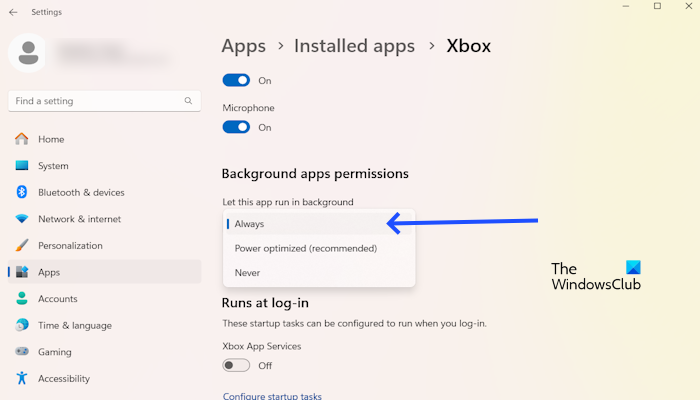
- Ir a las ventanas Ajustes.
- Haga clic en Aplicaciones > Aplicaciones instaladas.
- Desplázate hacia abajo y busca el xbox.
- Haga clic en tres puntos y seleccione Opciones avanzadas.
- Busca el "Permisos de aplicaciones en segundo plano”desplegable y seleccione Siempre.
5) Verifique su tipo de NAT
- Abra la Guía de Xbox.
- Ir a "Perfil y sistema > Configuración > General > Configuración de red.”
- Verá su tipo de NAT en Estado de red actual.
Si su tipo de NAT no está abierto, debe cambiarlo, borrar el almacenamiento persistente y una dirección MAC alternativa. Después de borrarlo, reinicie su consola y luego verifique si la NAT se cambió o no. Si no, tienes que cambiar el puerto. Consulte las siguientes instrucciones:
La mejor alternativa para CrushOn.AI con mensajes gratuitos ilimitados- Abra la Guía de Xbox.
- Vaya a "Perfil y sistema > Configuración > General > Configuración de red".
- Ahora, vaya a "Configuración avanzada > Selección de puerto alternativo".
- Si el puerto está configurado en Automático, cámbielo a Manual.
- Haga clic en el menú desplegable Seleccionar puerto y seleccione otro puerto.
- Ahora, verifique si su NAT está cambiada a Abierta o no. De lo contrario, seleccione otro puerto y verifique nuevamente.
6) Restablecer la configuración de red
A veces, restablecer la configuración de red puede ayudar a solucionar varios problemas. Esto resolverá cualquier problema relacionado con la red. Para hacerlo, siga los siguientes pasos:
- Abra la Configuración de Windows.
- Haga clic en Red e Internet.
- Ahora, haga clic en Configuración avanzada de red.
- Haga clic en Restablecer red y seleccione Restablecer ahora.
Tenga en cuenta que cuando realiza un restablecimiento de la red, debe esperar 5 minutos. Después de 5 minutos, Windows se reiniciará automáticamente. Además, sus pantallas de Windows muestran un mensaje relacionado con esto, así que asegúrese de guardar su trabajo antes de reiniciar su computadora.
7) Restablece los valores de fábrica de tu consola Xbox
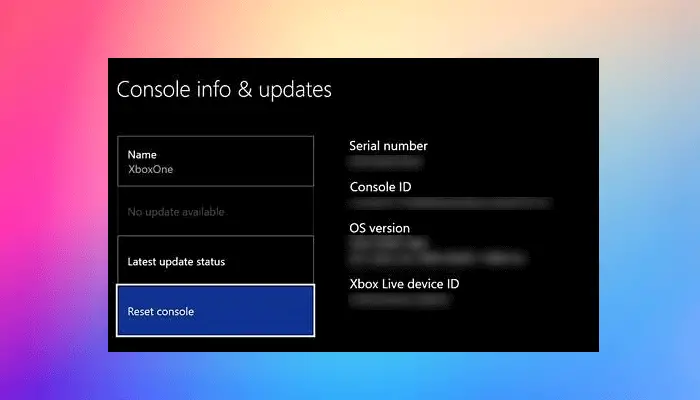
- Presione el botón Xbox para abrir la guía.
- Seleccione Perfil y sistema > Configuración > Sistema > Información de la consola.
- Seleccione Restablecer consola.
- En la pantalla Restablecer su consola, verá tres opciones.
- Seleccione Restablecer y conservar mis juegos y aplicaciones.
Los pasos anteriores restablecerán su consola Xbox a los valores predeterminados de fábrica sin borrar sus datos.
El botón Xbox Sync no funciona (Reparar)¿Por qué sigo desconectándome de Xbox Party?
Puedes desconectarte de Xbox Party por varios motivos. Algunas de las razones más comunes son una conexión a Internet débil o inestable, un tipo de NAT estricto, problemas con el servidor, fallos temporales, etc.
¿Cómo evito que mi Xbox se desconecte?
Hay varias cosas que puedes intentar para evitar que tu Xbox se desconecte, como eliminar y agregar tu cuenta nuevamente, cambiar tu frecuencia WiFi, apagar y encender tu enrutador WiFi y tu consola Xbox, etc.
Leer siguiente: El Bluetooth del controlador Xbox sigue desconectándose en Xbox.
Si quieres conocer otros artículos parecidos a La aplicación Xbox sigue expulsándome de la fiesta (Solución) puedes visitar la categoría General.








